Cómo editar la página del producto WooCommerce sin Elementor
Publicado: 2022-10-18Las compras en línea son increíblemente populares hoy en día, pero probablemente puedas darte cuenta de lo difícil que es administrarlas si tienes una tienda en línea. La mayoría de la gente usa WooCommerce y Elementor para personalizar su tienda, pero también tienen algunas desventajas.
Esto se aplica especialmente a Elementor, ya que no requiere ninguna codificación. Esto puede sonar como una ventaja, pero reduce la cantidad de funciones posibles y la creatividad que puede obtener, por lo que muchas personas se preguntan cómo editar la página del producto de WooCommerce sin Elementor .
Sin embargo, editar solo con WooCommerce puede ser difícil y confuso. Pero con nuestro complemento ShopReady, puede editar la página del producto sin Elementor en segundos simplemente yendo a la pestaña Widgets y haciendo clic en las características de la página del producto, como el Título del producto, Precio, Reseñas, Agregar al carrito, etc.
En este artículo, repasaremos la edición con nuestro complemento. Así que sin más preámbulos, comencemos.
De todos los complementos de WordPress para una tienda en línea, ShopReady – WooCommerce Builder For Elementor es el más fácil de usar y aún tiene toneladas de funciones. Entonces, si está buscando editar la página del producto de su tienda, así es como:
Tabla de contenido
requisitos previos
Antes de comenzar a editar la página del producto, asegúrese de tener instalada la última versión de WooCommerce. Puedes usar Elementor si quieres, pero es opcional. Pero una vez que lo haya instalado correctamente, puede continuar con los pasos a continuación:
Manual: Configuración de ShopReady
Configurar ShopReady es muy fácil y apenas toma un minuto instalarlo. Simplemente siga estos pasos a continuación:
- Vaya al Panel de administración en WordPress y haga clic en la sección "Complementos".
- En la parte superior derecha, busque "ShopReady". Nuestro complemento será el primer resultado.
- Haga clic en instalar y espere a que se instale. Esto no debería llevar mucho tiempo.
- Una vez que termine de instalarse, haga clic en el botón "Activar" en la esquina superior derecha. ¡Y tu estas listo! Es tan fácil como eso.
Después de instalarlo, puede actualizar su página de WordPress y verá una sección "ShopReady" en el lado izquierdo del tablero. Pero para editar la página de su producto, solo siga estos pasos:
- Busque la pestaña ShopReady y haga clic en ella desde el panel de la izquierda.
- Haga clic en la pestaña "Widgets" o "Módulos" de esa sección. Tenemos toneladas de características diferentes para editar la página del producto sin Elementor. Estos incluyen los widgets de WooCommerce necesarios , como el precio, el título del producto, los metadatos, las revisiones, la descripción, los productos relacionados, agregar al carrito, la cantidad del producto, el stock del producto, la información adicional y más.
- Para encontrar una función específica para editar y agregar a la página de su producto, haga clic en la barra de búsqueda y escriba la función.
- Después de encontrar todas las funciones que desea agregar a la página de su producto, haga clic en "Activar" en la pestaña Widgets o Módulos, ¡y listo!
Siguiendo estos pasos, puede personalizar la página de su producto WooCommerce sin Elementor. Para cambiar aún más configuraciones y personalizar su página de producto completamente desde cero, puede ir a la Plantilla de página de producto y crear una nueva plantilla.
Usando Elementor: Edición a través de Elementor
Personalizar la página de su producto con ShopReady sin usar Elementor está perfectamente bien, y todo depende de las preferencias personales, pero puede haber algunas opciones de personalización adicionales con Elementor.

Entonces, para ayudarlo a personalizar aún más la página de su producto, aquí le mostramos cómo editar con Elementor:
- Abra el panel del editor de Elementor . Puede encontrarlo a la izquierda del sitio.
- Elija una plantilla con la que trabajar. Si ya tiene uno, puede usarlo o hacer uno desde cero.
- En la barra de widgets, seleccione la página de la tienda de Elementor que desee. Las más comunes son el carrito de menú, el título del producto, el precio, la calificación, el inventario, agregar al carrito, los metadatos, la descripción del producto, la información adicional, las reseñas y los productos relacionados.
- Para personalizar cada uno de los colores de tamaño del widget y más, haga clic en la función de la pestaña Widgets y haga clic en "Editar". Esto debería traer un menú de edición con toneladas de opciones diferentes.
Como puede ver, editar con Elementor WooCommerce Builder también es simple, y combinar ShopReady con él puede funcionar muy bien. Pero no siempre es necesario, y puede hacerlo todo solo con ShopReady.
Uso de complementos: más personalización con complementos
¡ShopReady es compatible con otros complementos y también se puede combinar con múltiples complementos diferentes! Entonces, si desea modificar algunas configuraciones o agregar funciones específicas, puede instalar otros complementos.
Pero trate de no agregar demasiados complementos diferentes, ya que pueden sobrescribir las características de su complemento y hacer que todo se desordene. Pero aparte de eso, puede personalizar al contenido de su corazón con ShopReady.
¿Por qué usar ShopReady para editar la página de productos de WooCommerce?
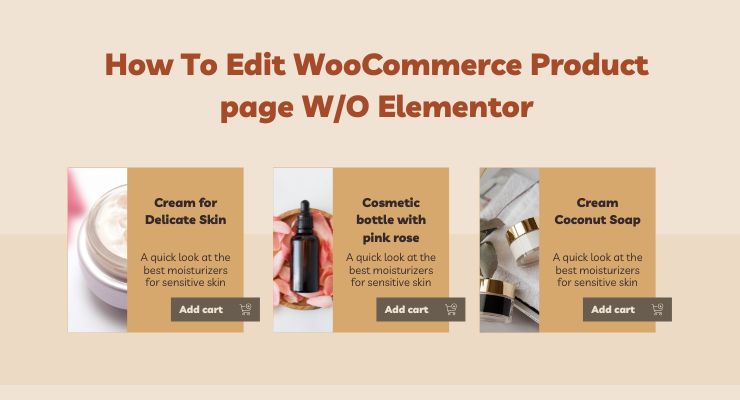
A estas alturas, es probable que sepa que ShopReady es uno de los complementos más fáciles de usar sin necesidad de codificación. También es compatible con otros complementos, pero ni siquiera necesitará Elementor la mayor parte del tiempo.
Pero si aún no está convencido, aquí hay algunas razones por las que debería usar ShopReady para editar las páginas de productos de WooCommerce:
Control total de personalización
Para crear una tienda en línea con WordPress, WooCommerce puede ser extremadamente útil y puede hacer que todo sea mucho más fácil para su negocio. Pero aun así, no tiene muchas opciones de personalización.
Pero nuestro complemento ShopReady cambia eso. Al usarlo, puede personalizar las páginas predeterminadas de WooCommerce en su tienda en línea como desee con cientos de widgets diferentes, diferentes configuraciones de módulos y plantillas personalizables.
Compatibilidad de complementos y configuración optimizada
ShopReady es compatible con otros complementos de WooCommerce, por lo que puede personalizarlo de infinitas maneras con diferentes complementos, especialmente con Elementor.
Y, por lo general, agregar otro código de terceros o diferentes complementos uno encima del otro creará un desastre y su sitio web podría almacenarse en búfer o retrasarse. Pero ShopReady admite todos los complementos y los optimiza de la mejor manera posible para obtener el resultado más rápido.
Entonces, incluso si agrega una gran cantidad de código de terceros para funciones complicadas, como la función Elementor de plantilla de producto único , no obtendrá ningún retraso ni errores, y puede editarlo como desee.
Hecho de desarrolladores experimentados de WordPress
ShopReady ha sido diseñado profesionalmente con otros desarrolladores de WordPress, por lo que hemos tenido en cuenta muchas cosas para obtener el mejor proceso de desarrollo de tiendas en línea de la manera más fácil y rápida posible.
Y con todo nuestro esfuerzo combinado, hemos creado cientos de widgets y módulos diferentes para ayudarlo a obtener casi todas las funciones que podría desear para su negocio en línea. ShopReady también está diseñado para usarse con Elementor, y combinarlos puede permitirle tener un control completo sobre cada aspecto de su tienda.
Conclusión
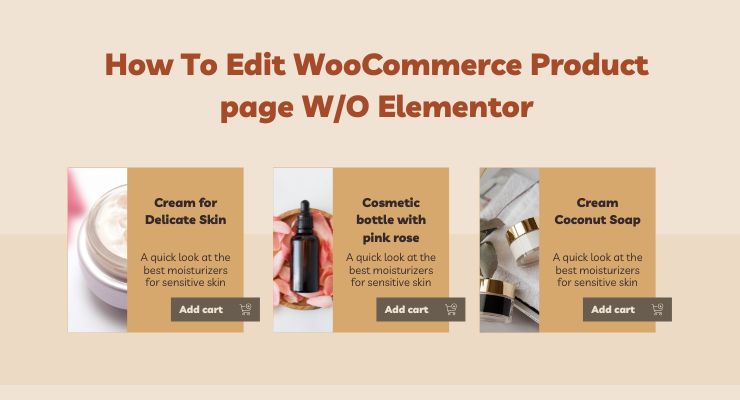
Con suerte, su pregunta sobre cómo editar la página del producto WooCommerce sin Elementor ha sido respondida ahora. Aunque aún puede crear un sitio web excelente sin Elementor, aún le recomendamos que lo use para la personalización adicional.
Pero como nota final, debe consultar los módulos de la página del producto, como Comparación de productos, Vista rápida del producto y Muestras de variación. Hay muchas más opciones, pero estas son las más comunes y son algunas de las características más útiles.
Puede personalizar estos widgets y módulos aún más con Elementor u otros complementos para poner en línea el negocio de sus sueños. ¡Buena suerte!
Astra Pro vs Elementor Pro - Comparación cabeza a cabeza
